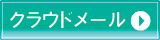- トップページ
- 会員サポート
- メール設定マニュアル
- メールソフト新規設定
- Thunderbird
Thunderbird設定方法

■Step1
「ツール」からアカウント設定を選択します。
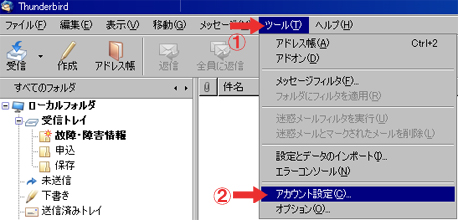
■Step2
「アカウントを追加」ボタンを押します。
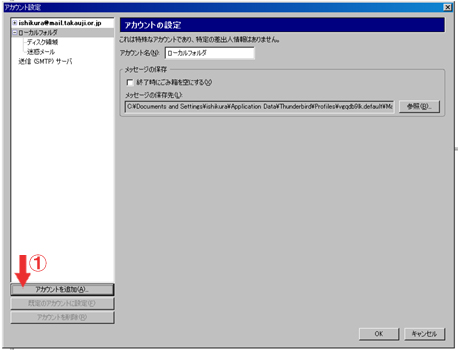
■Step3
「メールアカウント」を選択して「次へ」を押します。
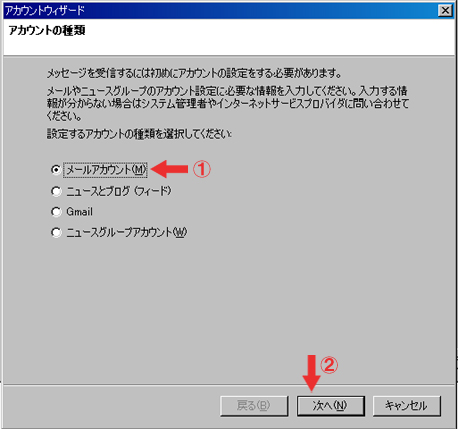
■Step4
「あなたの名前」に任意の名前を入力します。
「メールアドレス」を入力します。
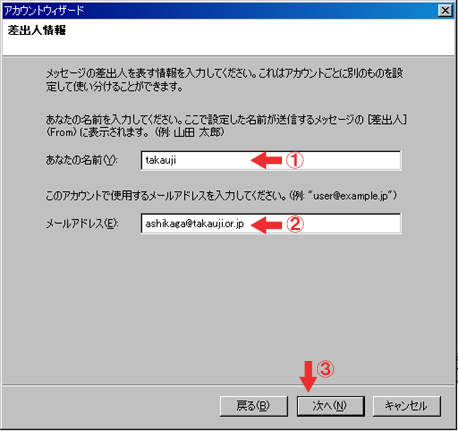
■Step5
受信メールサーバ名を入力します。
「次へ」ボタンをクリックします。
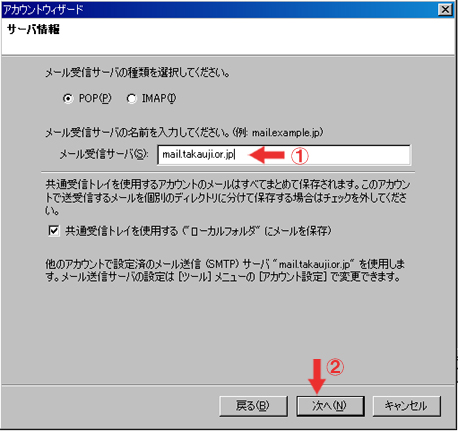
■Step6
ユーザ名(メールアカウント名)を入力します。
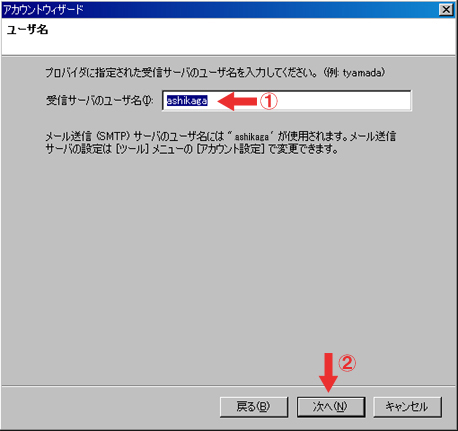
■Step7
任意のアカウント名を入力します。(個人用・仕事用等)
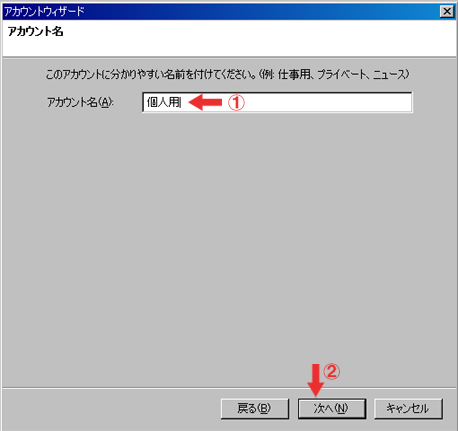
■Step8
設定情報の確認をして間違いなければ「完了」をクリックします。
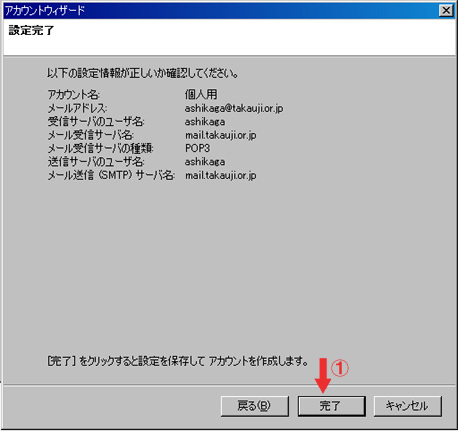
■Step9
「アカウント設定」画面に戻ります。設定した情報が登録されているか確認します。
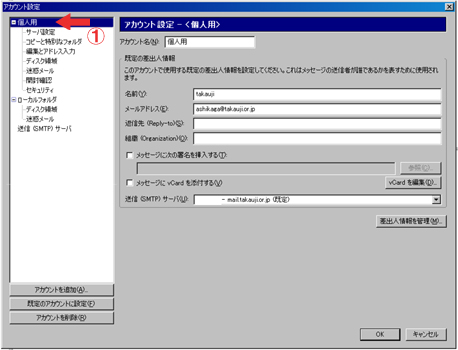
■Step10
送信(SMTP)サーバを選択して編集ボタンを押します。
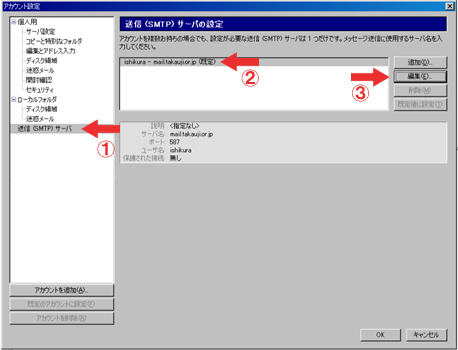
■Step11
ポート番号を587に変更します。
ユーザ名とパスワードを使用するにチェックを入れ「ユーザ名」を入力します。
OKボタンを押して設定が完了です。
※設定完了後、必ずメールの送受信テストを実施して下さい。
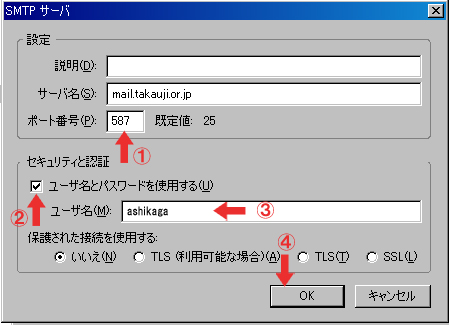
|
株式会社サンライズシステムズ 両毛インターネット |
【接続&メール】 ●フレッツ光ネクスト ●フレッツADSL ●両毛インターネットWiMAX2+ ●ダイアルアップ接続 ●固定IP接続 ●フレッツスポット ●WEBメール ●迷惑メールフィルター |
【レンタルサーバー】 ●ドメイン名取得・管理 ●レンタルサーバー ●リモートサーバ管理 ●VMサーバー ●ブログレンタル |
|
〒326-0831 栃木県足利市堀込町2810-1 TEL:0284-72-9931 FAX:0284-72-9932 インターネット接続はおまかせください! 

|